PPT怎么设置自动播放幻灯片?
1、打开PPT,先点击第一张幻灯片,点击菜单栏“切换”
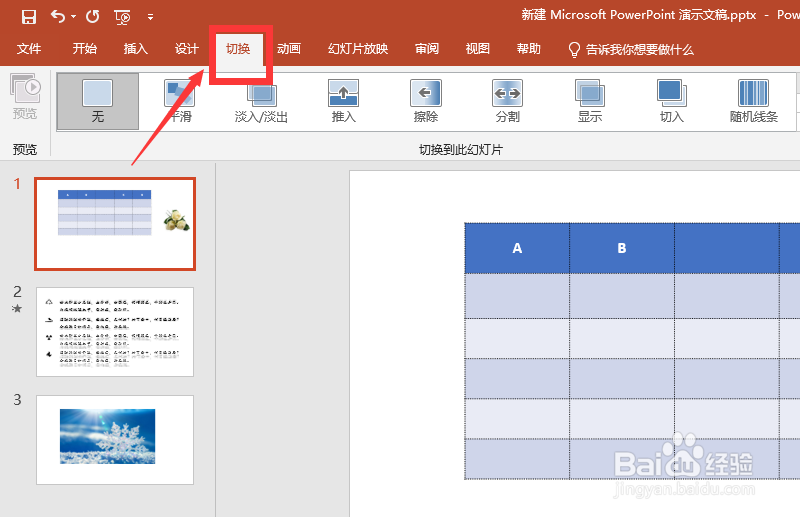
2、勾选“设置自动换片时间”,并设置对应时间
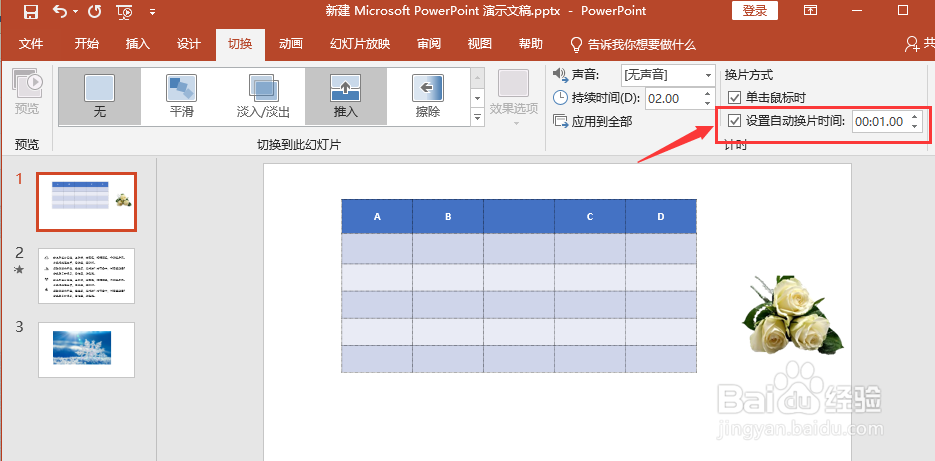
3、然后把每个幻灯片点开,勾选“设置自动换片时间”,并设置对应时间(每个幻灯片的播放时间可以设置不一样)
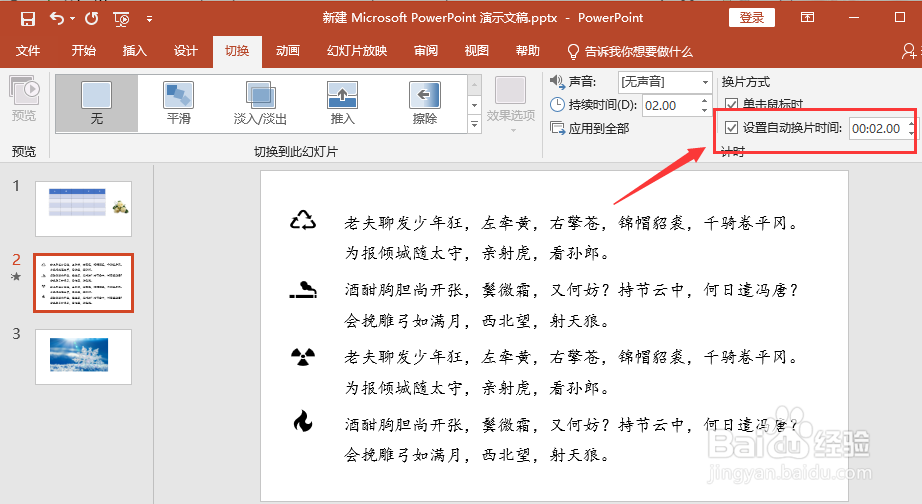
4、设置完成后,点击“幻灯片放映-从头开始”,幻灯片就会根据设置的时间自动播放了
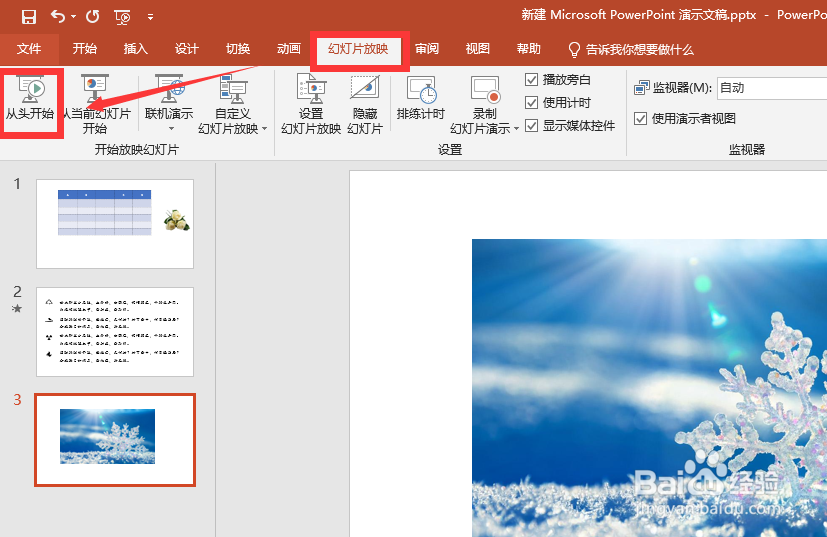
1、点击“幻灯片放映-排练计时”
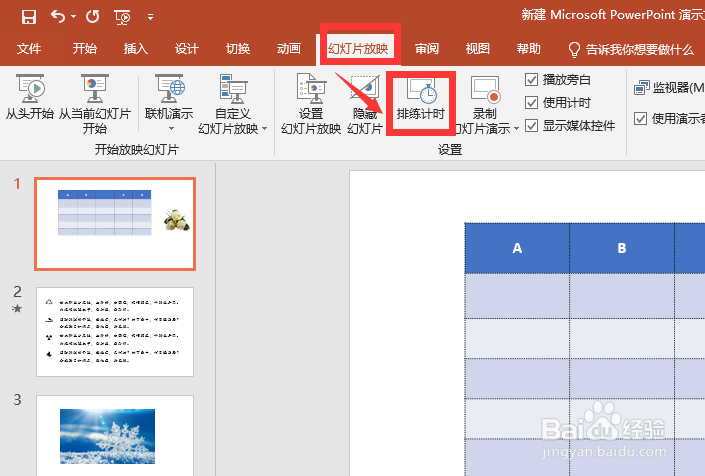
2、这时候会进入到幻灯片放映中,左上角会有计时器,记录你播放每个幻灯片的时长以及播放幻灯片的累计时长
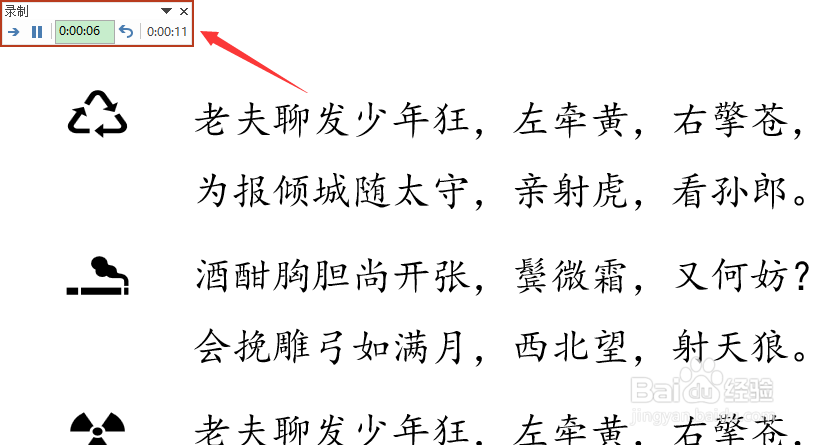
3、播放结束后,会有弹框提示“是否保留新的幻灯片计时”,点击“是”
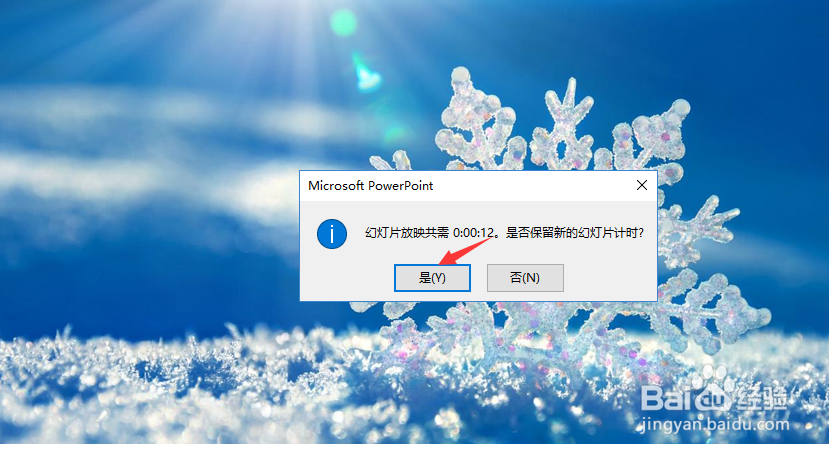
4、点击“设置幻灯片放映”,在推进幻灯片中,看看是否选择“如果出现计时,则使用它”,如果是就不用动了,如果不是,就选择它。
然后进入幻灯片放映,PPT就会依据你之前排练计时的时间播放每一张幻灯片了
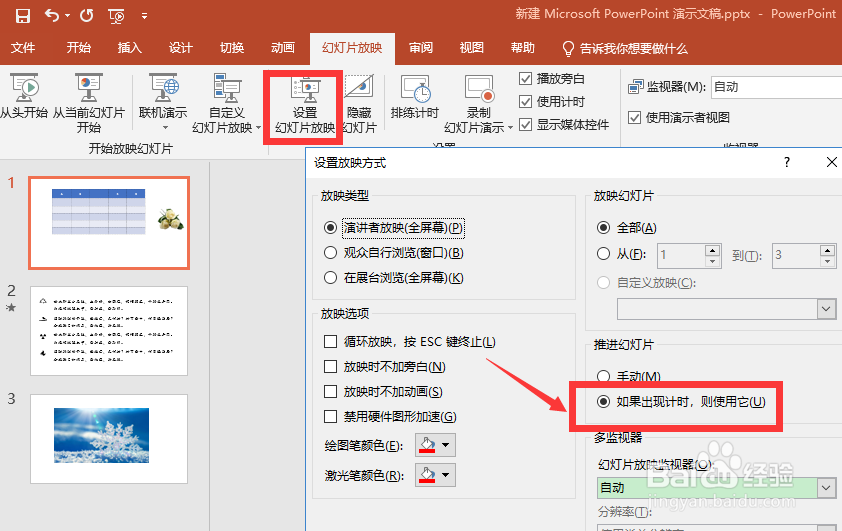
1、设置每个幻灯片的自动播放时间:
每张幻灯片点开后,点击菜单栏“切换”,勾选“设置自动换片时间”,并设置播放时间即可
2、通过排练计时来设置:
点击“幻灯片放映-排练计时”,播放结束后,弹框提示中点击“是”,点击“设置幻灯片放映”,选择“如果出现计时,则使用它”即可
声明:本网站引用、摘录或转载内容仅供网站访问者交流或参考,不代表本站立场,如存在版权或非法内容,请联系站长删除,联系邮箱:site.kefu@qq.com。
阅读量:171
阅读量:74
阅读量:25
阅读量:63
阅读量:154